Комп’ютери Mac автоматично зберігають інформацію про всі Wi-Fi мережі, до яких коли-небудь підключалися, включаючи паролі. Іноді, якщо ви стикаєтесь з проблемами підключення до Wi-Fi, видалення списку збережених мереж може допомогти у їх вирішенні.
Якщо мережа, з якою ви раніше працювали, більше не функціонує, її видалення та повторне підключення може стати першим кроком у процесі усунення несправностей. Незалежно від того, чи хочете ви позбутися однієї проблемної мережі, або ж усіх збережених Wi-Fi з минулих років, це можна зробити в одному й тому ж розділі налаштувань мережі вашого Mac.
Почнемо з відкриття “Системних налаштувань”. Для цього клацніть по логотипу Apple у верхній лівій частині екрана та оберіть “Системні налаштування”.
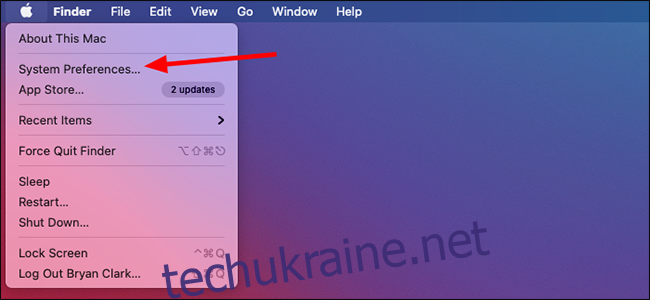
У вікні “Системних налаштувань” виберіть пункт “Мережа”.
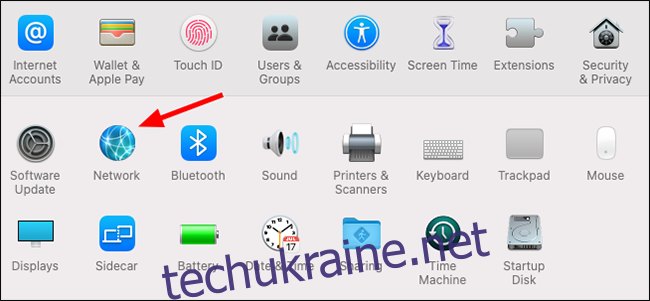
Переконайтеся, що у лівій частині вікна обрано “Wi-Fi”, а потім натисніть кнопку “Додатково”, розташовану внизу вікна, для доступу до розширених параметрів.
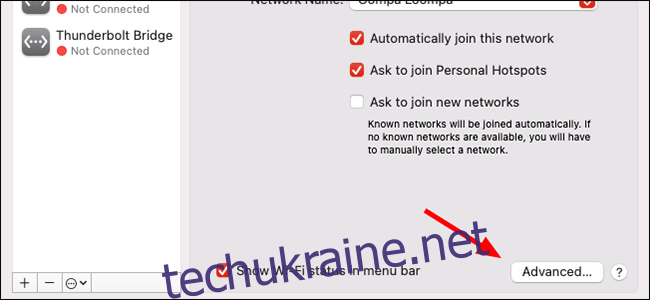
Клацніть на назву мережі, яку ви хочете видалити, щоб її виділити. Для виділення кількох мереж одночасно, утримуйте клавішу Command, клацаючи по них. Після виділення натисніть кнопку “-“, щоб видалити обрані мережі.
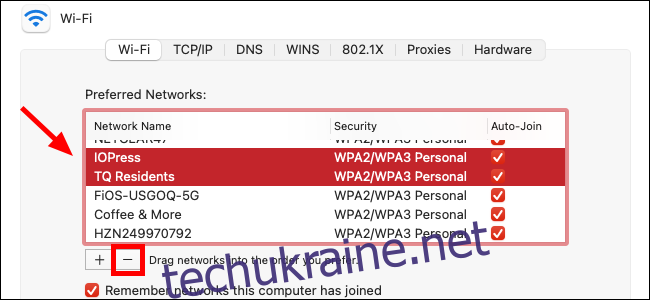
У спливаючому вікні підтвердіть видалення, натиснувши “Видалити”. Якщо ви обрали декілька мереж, ви можете поставити галочку “Застосувати до всіх”, щоб підтвердження видалення не з’являлося кілька разів.
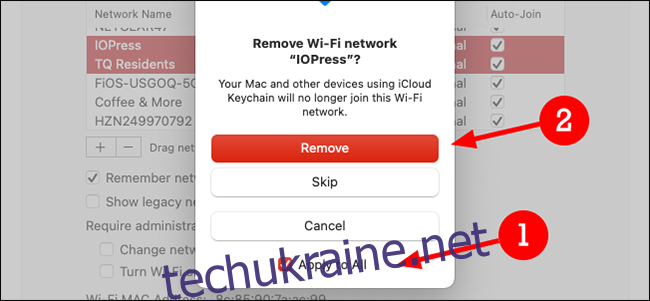
Якщо ви бажаєте, щоб Mac не зберігав інформацію про підключені Wi-Fi мережі в майбутньому, зніміть позначку з пункту “Запам’ятати мережі, до яких приєднався цей комп’ютер”. Це необов’язково, але може бути корисним, якщо вам не подобається накопичення великої кількості збережених мереж.
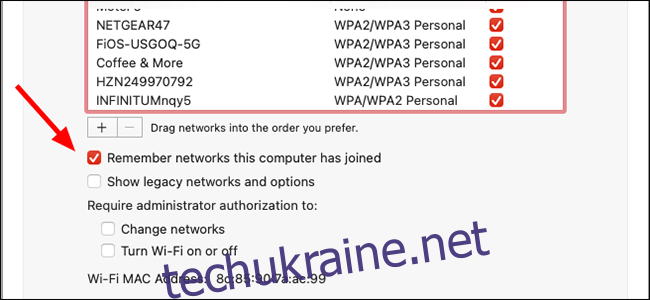
Після завершення налаштувань натисніть кнопку “OK” у правому нижньому кутку вікна.
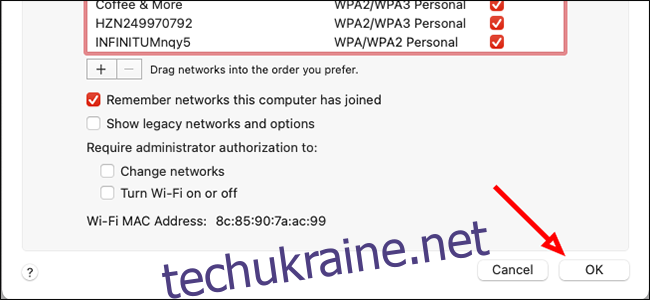
Насамкінець, натисніть кнопку “Застосувати” для збереження всіх внесених змін.
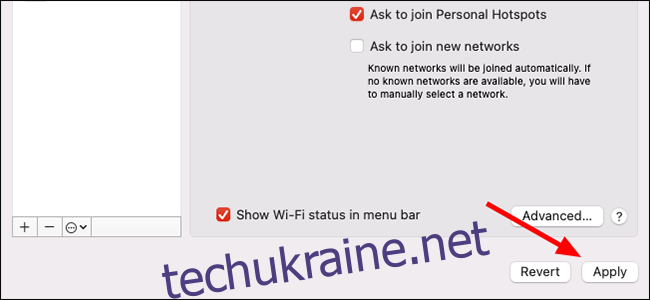
Тепер ви можете закрити вікно системних налаштувань. Наступного разу, коли ви захочете підключитися до видаленої мережі, вам доведеться вручну вибрати її у меню Wi-Fi на вашому Mac та повторно ввести пароль.